TIN creare un modello digitale del sito Bentley
Bentley Site è uno degli strumenti del pacchetto noto come Bentley Civil (GEOPAK). Vedremo in questo caso come creare un modello del terreno basato su una mappa 3D esistente.
1. I dati
Sto usando un file tridimensionale, che contiene un modello triangolato in cui ogni oggetto è a 3Dface, chiamata da Microstation forme.

2. Gestione del progetto .gsf
Crea progetto
Il file .gsf (file del sito Geopak) memorizza le informazioni delle diverse applicazioni Geopak ed è una sorta di database binario. Per crearne uno, procedi come segue:
Site moedeler> Project Wizzard> Crea nuovo progetto> Avanti> dagli il nome "san ignacio ground.gsf"> Avanti.
Quindi appare la barra del progetto, scegliamo:
Progetto> Salva
Aprire il progetto
Modellatore sito> Procedura guidata progetto> Apri progetto esistente> Sfoglia.
E cerchiamo il progetto appena creato e selezioneremo Apri.
3. Memorizzazione di oggetti in .gsf
Ora abbiamo bisogno che il .gsf contenga le informazioni sulla mappa, per cui dobbiamo dirvi che tipo di oggetti è.
Crea nuovo modello
New modello di sito > assegniamo il nome al modello "dtm san ignacio"> ok.

Memorizza grafica
Modellatore di siti> wizzard progetto> Importa grafica 3D
Nel pannello che compare, assegna il nome dell'oggetto, in questo caso "dtm", Specifichiamo le caratteristiche della tolleranza e del tipo di oggetti, in questo caso come nulla. Potrebbe essere stato selezionato contorni in caso di presenza di linee di contorno, linee di rottura, confini, ecc.

 Quindi con il pulsante selezionare gli elementi, selezioniamo tutti gli oggetti nella vista. Per non complicare la selezione, utilizziamo l'opzione di blocco e creiamo un riquadro attorno a tutti gli oggetti.
Quindi con il pulsante selezionare gli elementi, selezioniamo tutti gli oggetti nella vista. Per non complicare la selezione, utilizziamo l'opzione di blocco e creiamo un riquadro attorno a tutti gli oggetti.
Premere il pulsante applicare, e nel pannello inferiore il contatore oggetti viene visualizzato in ordine decrescente, inserendoli nel progetto.
Fino a questo punto, Geopak capisce che tutti questi oggetti sono una maglia di oggetti interconnessi.
4. Esporta in TIN
Ora quello che richiediamo è che gli oggetti creati possano essere esportati come modello digitale (TIN), per questo facciamo:
Esporta modello / oggetto
E nel pannello scegliamo che ciò che esporteremo sarà solo l'oggetto e il tipo; può essere un file binario o Land XML. Scegliamo il tipo File TIN.
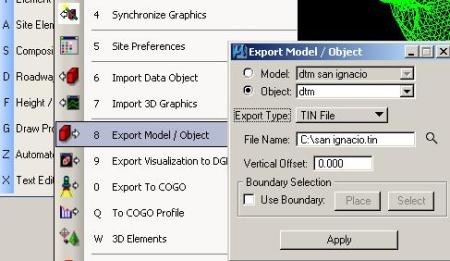
Definiamo anche il nome del file ed è possibile impostare un offset verticale. Dato che invieremo tutti gli oggetti non scegliamo un file confine.
E tu lo hai, è una questione di scegliere come vuoi vedere il TIN; con le curve di livello, ogni quantum, vista o in vettore, che vedremo in un altro post.







